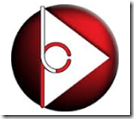 パソコン画面のスクリーンショットをキャプチャーして、その場で画像編集出来る高機能優れツール「screenpresso」をご紹介します。
パソコン画面のスクリーンショットをキャプチャーして、その場で画像編集出来る高機能優れツール「screenpresso」をご紹介します。
こんにちは、マメボーです。
久しぶりに感動したツールを見つけたので、ご紹介しようと思います^^
このツールは、いろいろなアフィリエイターさんが使っているので、
何となく知りながら無視していたのですが、ちょっと使ったらビックリ!!
もう手放せね~!!ってことで紹介します^^
スクリーンキャプチャーツールは数多くありますし、
私も今まではWinShotというフリーソフトを利用していました。
スクリーンキャプチャーソフトは、その場の画面を撮るだけなので、
どれも似たような感じですが、問題はその後の加工ですよね^^
キャプチャーの原寸大では、大きすぎるので、
実際に利用する場合は、縮小したり矢印や囲み選を付けて強調させたり、
いろいろと加工が必要になってきます。
私の場合は、Photoshopという業務用ソフトで画像加工は行っており、
価格も高いだけにいろいろなことが出来て便利なんですが、
1つだけ難点があって・・・・
Photoshopは起動が遅い・・重いってことです。。
ガッチリ、ビッチリ、気合い入れてヘッダーやバナー画像を作るなら良いのですが、
ブログに載せるキャプチャー画像や簡単な画像を作るのに、
キャプチャーしてPhotoshopを立ち上げて、
いろいろ操作して、加工して、保存して・・・・って作業は正直面倒って
思ってたんですよ。。
そこで、見つけたのが、「screenpresso」なんです^^
このツールを簡単に言うと、
「画像加工付きスクリーンキャプチャーソフト」なんです!
キャプチャーした画像をその場で加工して、保存できるので、
いちいち画像加工ソフトを立ち上げなくても、キャプチャー説明で必要そうな機能はすべて入っている感じです^^
どんなツールか書くよりも見てもらった方が早いので、
こちらの動画を参考にしてください^^
どうですか?
かなり便利そうですよね^^
結構便利ですので、利用して見たい方は、
下のインストール方法を参考にしてみてください^^
Screenpressoのインストール方法
それでは、screenpressoのインストール方法について説明します。

1.公式サイトが英語の場合は、右上から「日本語版」をクリックしてください。
これで日本語になります。
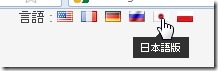
2.画面中央から「screenpresso無料版」をクリックします。
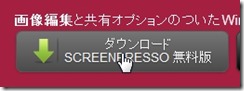
3.3種類ぐらいボタンがありますが、グリーンのボタンをクリックします。
メールアドレスの入力画面が出て、ファイルをダウンロードすることが出来ます。
デスクトップなどに保存しましょう。
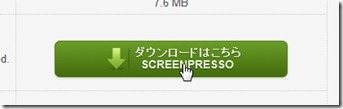
4.「Screenpresso.exe」をクリックしてインストールを行います。
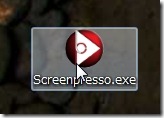
5.screenpressoのインストールを行います。
「日本語」をクリックして、「同意します」にチェックを入れて、
「実行」をクリックしてください。
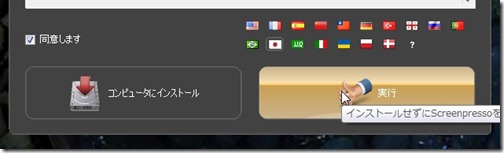
6.実行をクリックすると自動的にインストールが始まります。
ホットキーなど競合している場合は、途中で設定画面が表示されますので、任意で変更してください。
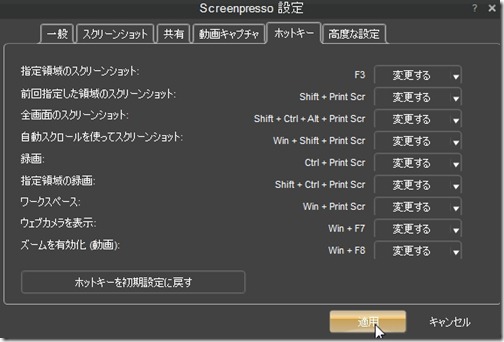
7.インストールが終わると右下にこのように表示されます。
これでインストールは完了です。
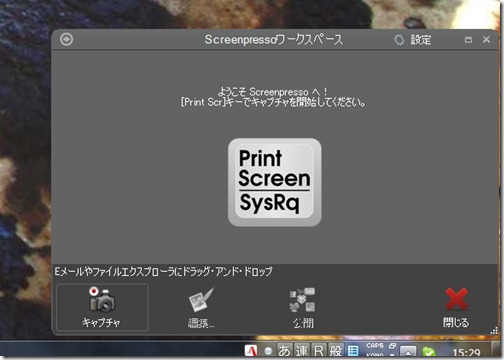
無料版とプロ版の違い
Screenpressoには、さらに上位版のプロ版が用意されており、
2980円ですが、パワーアップすることが出来ます。
両バージョンの違いは、公式ページでも確認出来ますが、
簡単にピックアップしてみました。
無料版とプロ版の違い
⇒公式ページ
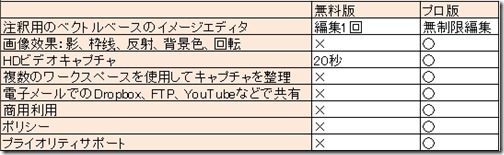
プロ版では、画像の装飾効果が増えて、画像そのものを反射させたり、
白線や影を付けたりすることが可能になってます。
その他は、ソーシャル的な部分が強いので、キャプチャーソフトとすると、無料版でも十分に利用することが可能だと思います。
引っ掛かる点とすれば・・・「商用利用」の部分ですね。。
アフィリエイトを商用利用と呼ぶか難しいところですが、
気になる方は、価格は2980円と安いですし、確実に機能アップしますので、
バージョンアップしてみてくださいね^^
私もプロ版を購入しました^^
プロ版の購入はこちらです。
⇒ScreenPresso Pro ![]()


マメボーさん
御世話になります
RENSUKEです。
いやーこれは便利ですね。
私も仕事柄、キャプチャを録って
加工をフォトショップしているのですが
正直いって面倒というのがズバリきました。
これなら作業効率はもとより
仕事の効率も格段に上がりますね。
貴重な情報を有難うございましたm(__)m
RENSUKEさん
こんにちは^^
ですです!便利ですよ!!
丁度、なんか面倒って思っていた矢先に見つけたツールなので、
思わず紹介してしまいました^^
是非使ってみてくださいね^^
さっそく買いました^^
いつも貴重な情報ありがとうございます!
まさむねさん、こんにちはーー
おお!早速ありがとうございます^^
超便利ですよね!!
私も感動記念にプロ版を購入しました^^
はじめまして。
いつも拝見させていただいております。
今回ご紹介のソフトですが、使ってみてすごく高機能でびっくりです。
さっそく昨日買わせていただきました。
動画で成約率も上げられそうだなと感じました。ガンガンサイト作ってみます。
ありがとうございます!
しゅんじさん、コメントありがとうございます^^
そして購入ありがとうございました^^
私も思わず、便利過ぎて購入してしまいました^^
お互いに使いこなしていきましょうね^^
今後ともどうぞよろしくお願いします。
メールで
どの画像編集ソフトを使うといいですか?
と質問していたところ、こちらの記事を紹介していただきました。
ばっちり、ピンポイントです!
こんなソフトが欲しかった^^
さっそく購入します。